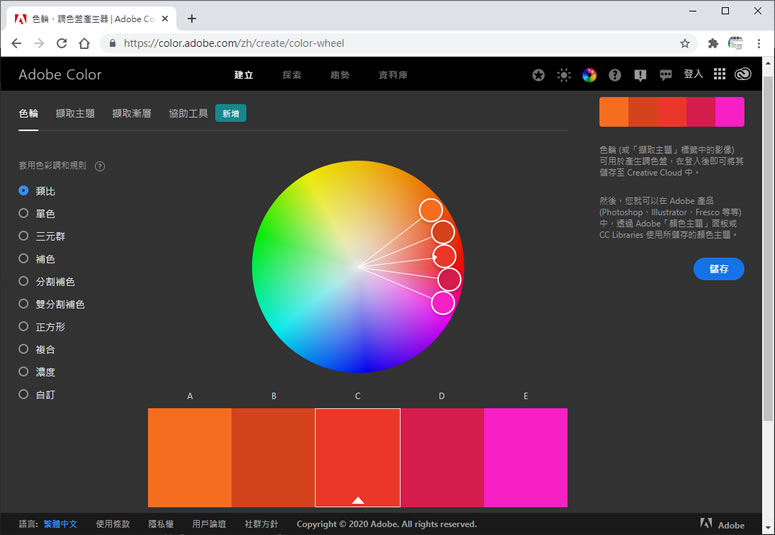
Adobe Color 是由 Adobe 所開發,主要用來協助設計師進行配色及探索的一個線上免費工具,主要區份「創建」、「探索」及「趨勢」三大部分,在「創建」的部分其提供的主要功能有色輪配色、從圖片擷取主題色及漸層色,還有個就是色盲衝突顏色檢測,而「探索」則是提供使用者可輸入關鍵字搜尋相關圖片的用色,另外「趨勢」則是提供從 Behance 和 Adobe Stock 的創意社群中,探索不同行業目前的色彩趨勢,該服務是免費的,即便是沒有 Adobe 帳戶都是可以使用的,而有 Adobe 帳戶則可以結合 Adobe 產品 ( Photoshop、Illustrator、Fresco 等等) 中,透過 Adobe「顏色主題」面板或 CC Libraries 使用所儲存的顏色主題。